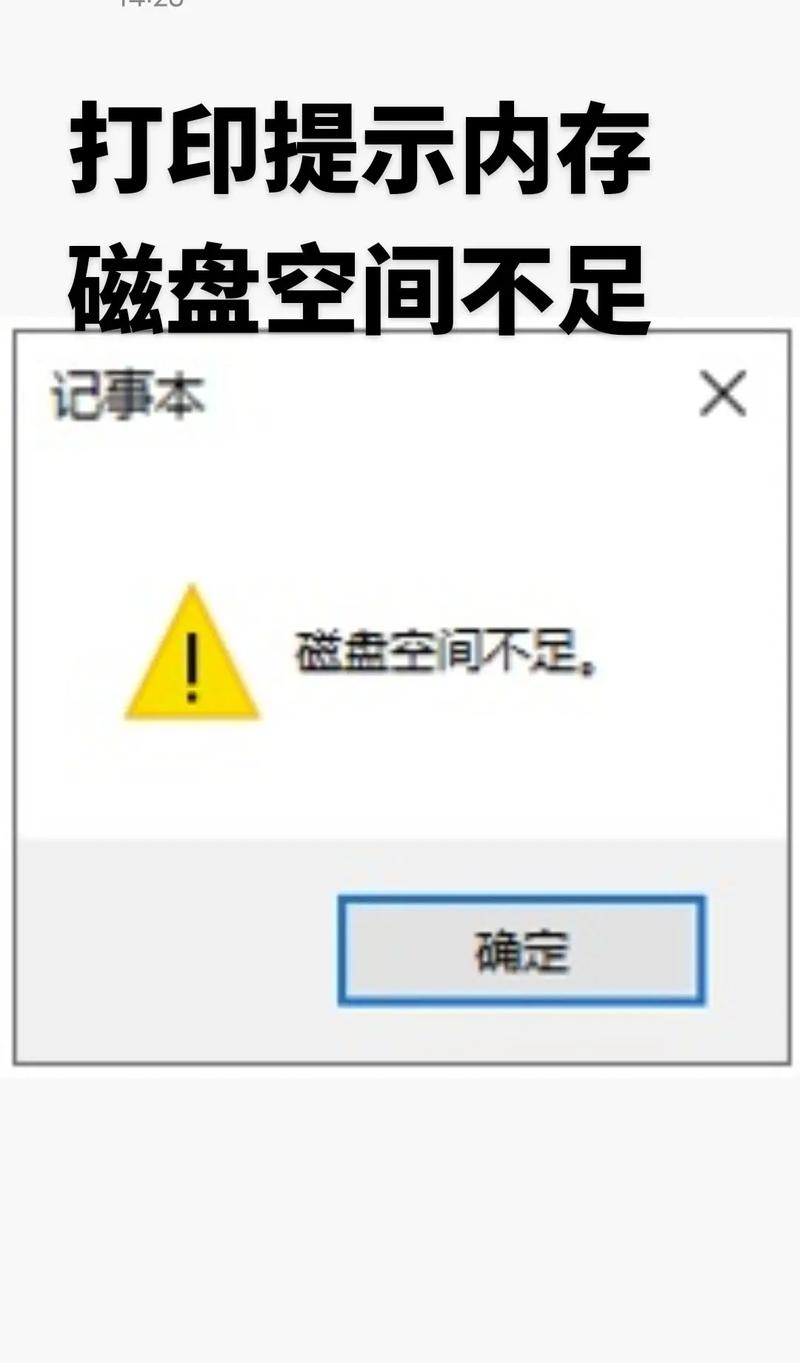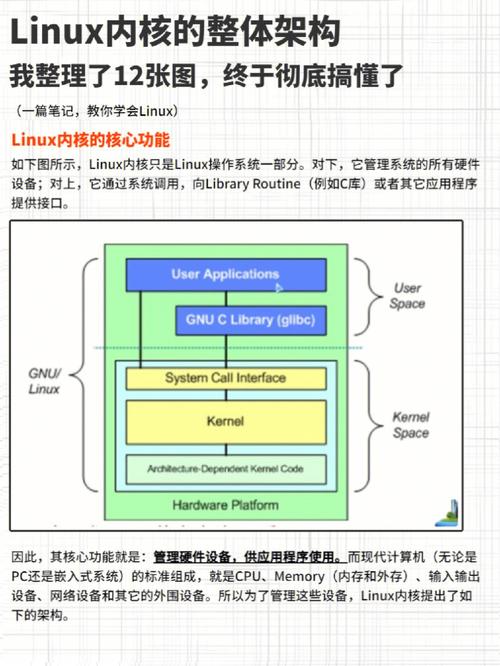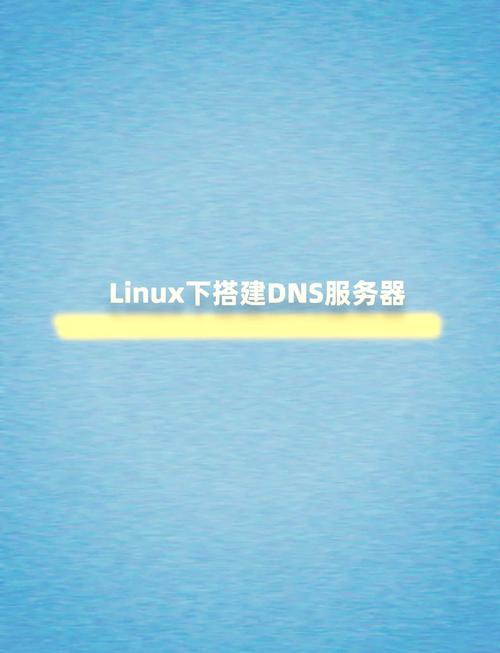1. 检查硬件问题: 确保所有硬件设备(如内存、硬盘、显卡等)都安装正确且没有物理损坏。 可以尝试将内存条拔出并重新插入,确保接触良好。
2. 使用安全模式启动: 如果能进入安全模式,说明问题可能与驱动程序或启动项有关。在安全模式下,可以尝试卸载最近安装的软件或驱动程序,或禁用启动项。
3. 系统还原: 如果之前创建了系统还原点,可以尝试将系统还原到之前的状态。
4. 更新或回滚驱动程序: 有时驱动程序的问题可能导致系统启动卡住。可以尝试更新或回滚到较旧的驱动程序版本。
5. 检查磁盘错误: 使用Windows自带的“检查磁盘”工具检查硬盘是否有错误,并尝试修复。
6. 重置或恢复系统: 如果以上方法都无法解决问题,可以考虑重置或恢复系统。这会删除所有个人文件,但可以保留Windows安装。
7. 检查BIOS设置: 有时BIOS设置的问题也可能导致启动问题。可以尝试恢复BIOS到默认设置。
8. 联系专业技术人员: 如果以上方法都无法解决问题,建议联系专业的技术人员进行诊断和维修。
电脑开机卡在“正在启动Windows”界面怎么办?全面解析解决方法
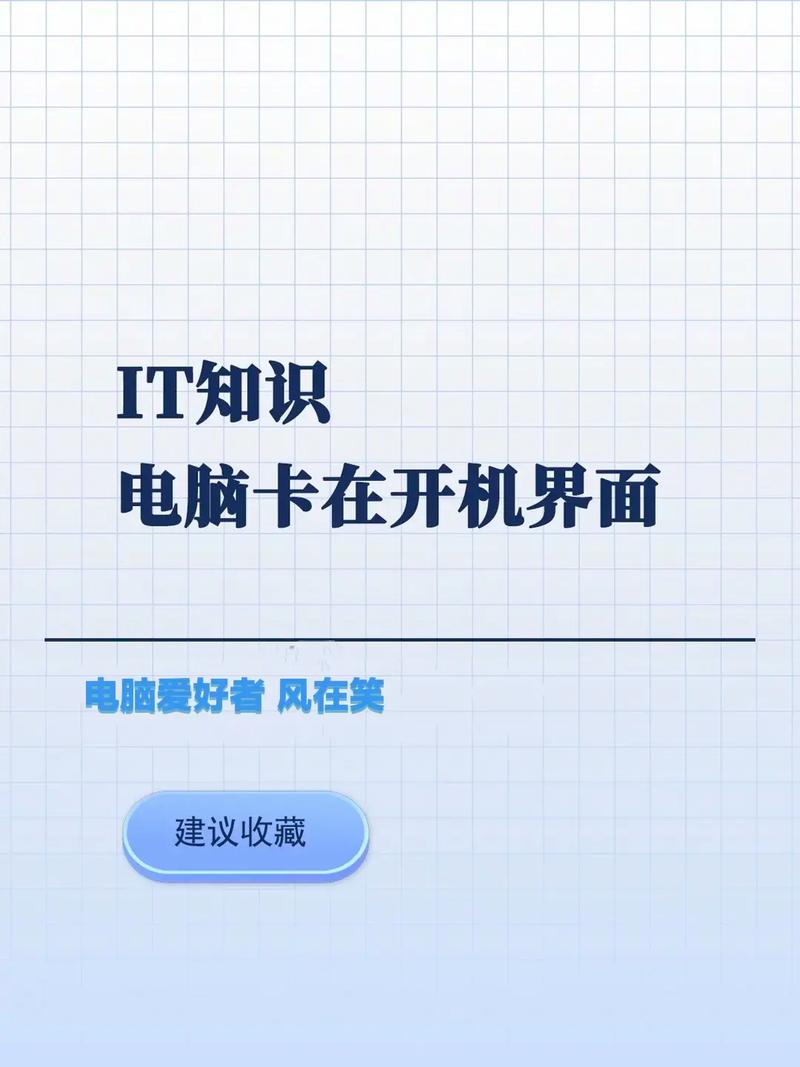
电脑在开机过程中,有时会遇到卡在“正在启动Windows”界面的情况,这给用户带来了极大的困扰。本文将全面解析这一问题的原因及解决方法,帮助您快速恢复电脑的正常使用。
一、问题原因分析
电脑开机卡在“正在启动Windows”界面,可能由以下原因导致:
系统文件损坏或丢失
BIOS设置错误
硬件故障,如内存条、硬盘等
病毒感染
驱动程序冲突
二、解决方法
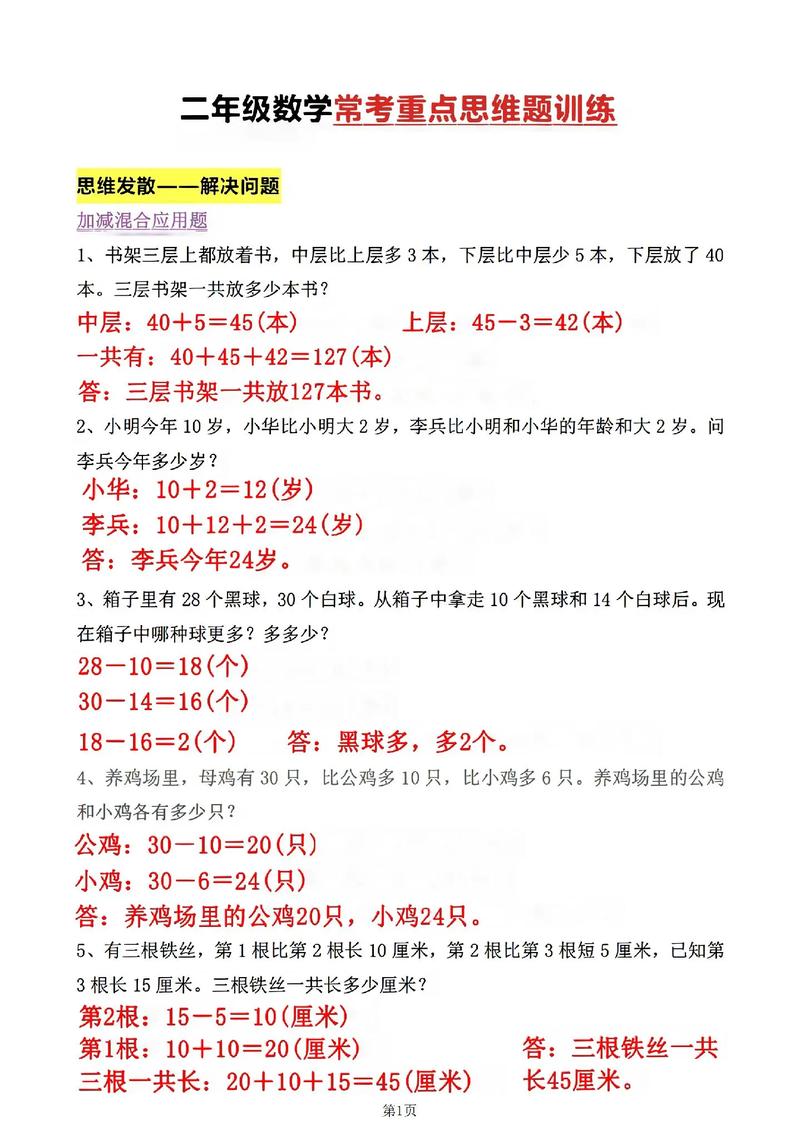
1. 检查系统文件
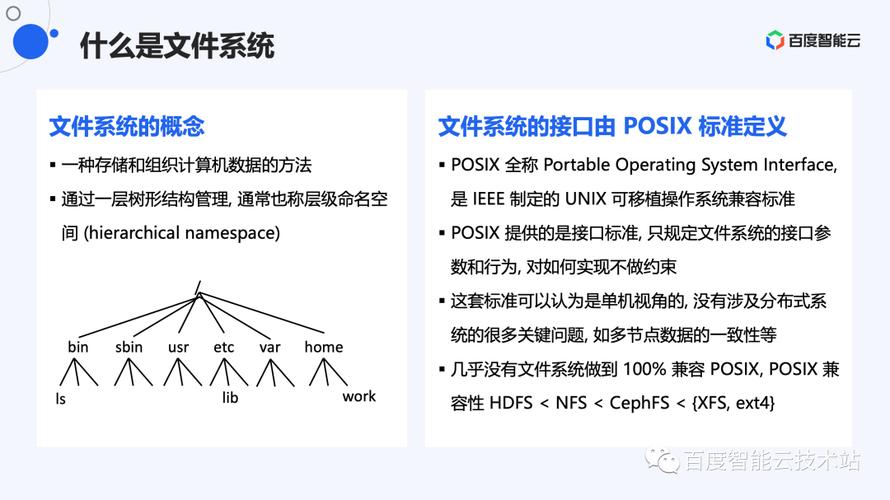
如果怀疑是系统文件损坏或丢失导致的卡机问题,可以尝试以下方法:
进入安全模式:重启电脑,按F8键进入高级启动选项,选择“安全模式”。
运行系统文件检查器:在安全模式下,点击“开始”菜单,输入“sfc /scannow”并按回车键,等待系统文件检查器运行完毕。
修复系统文件:如果检查到损坏的系统文件,系统文件检查器会自动修复。
2. 修改BIOS设置

如果怀疑是BIOS设置错误导致的卡机问题,可以尝试以下方法:
重启电脑,按DEL键进入BIOS设置界面。
检查硬盘接口模式是否设置为AHCI,如果设置为AHCI,请将其更改为IDE或兼容模式。
检查OS Optimized设置是否为Others或Disabled,如果不是,请将其更改为Others或Disabled。
保存并退出BIOS设置。
3. 检查硬件故障
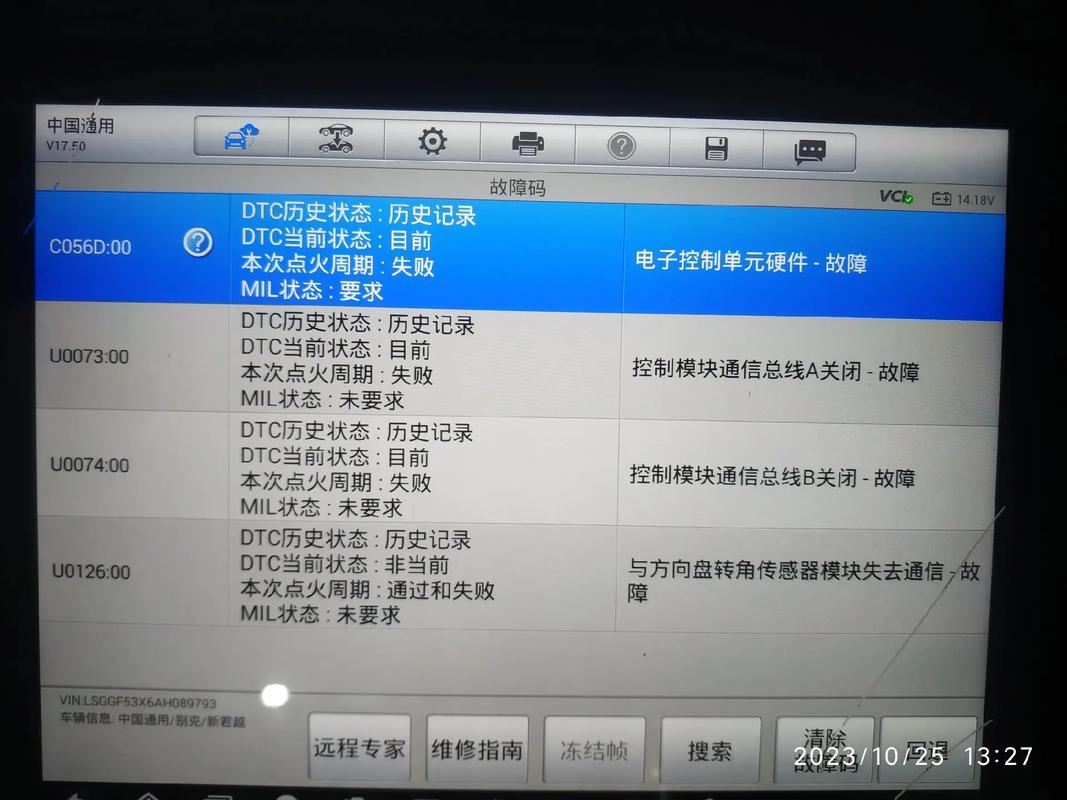
如果怀疑是硬件故障导致的卡机问题,可以尝试以下方法:
检查内存条:重启电脑,在开机时按DEL键进入BIOS设置界面,检查内存条是否正常。
检查硬盘:重启电脑,在开机时按DEL键进入BIOS设置界面,检查硬盘是否正常。
检查电源:重启电脑,检查电源线是否连接正常,电源是否稳定。
4. 检查病毒感染
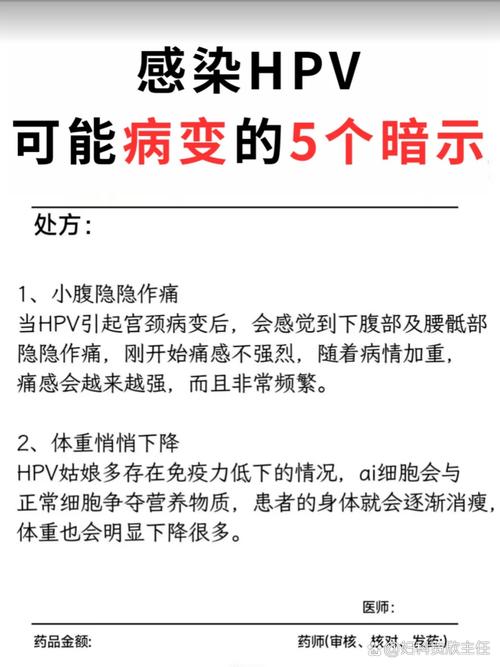
如果怀疑是病毒感染导致的卡机问题,可以尝试以下方法:
使用杀毒软件进行全盘扫描,清除病毒。
如果杀毒软件无法清除病毒,可以尝试使用安全模式或PE系统进行手动清理。
5. 检查驱动程序冲突
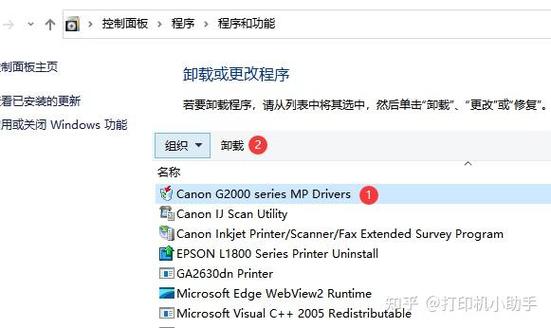
如果怀疑是驱动程序冲突导致的卡机问题,可以尝试以下方法:
进入设备管理器,查看是否有设备出现黄色感叹号。
右键点击出现黄色感叹号的设备,选择“更新驱动程序”。
如果无法更新驱动程序,可以尝试卸载该设备,然后重新安装驱动程序。
电脑开机卡在“正在启动Windows”界面,可能是由于多种原因导致的。通过以上方法,您可以逐一排查并解决这一问题。希望本文能帮助到您,让您轻松解决电脑卡机问题。